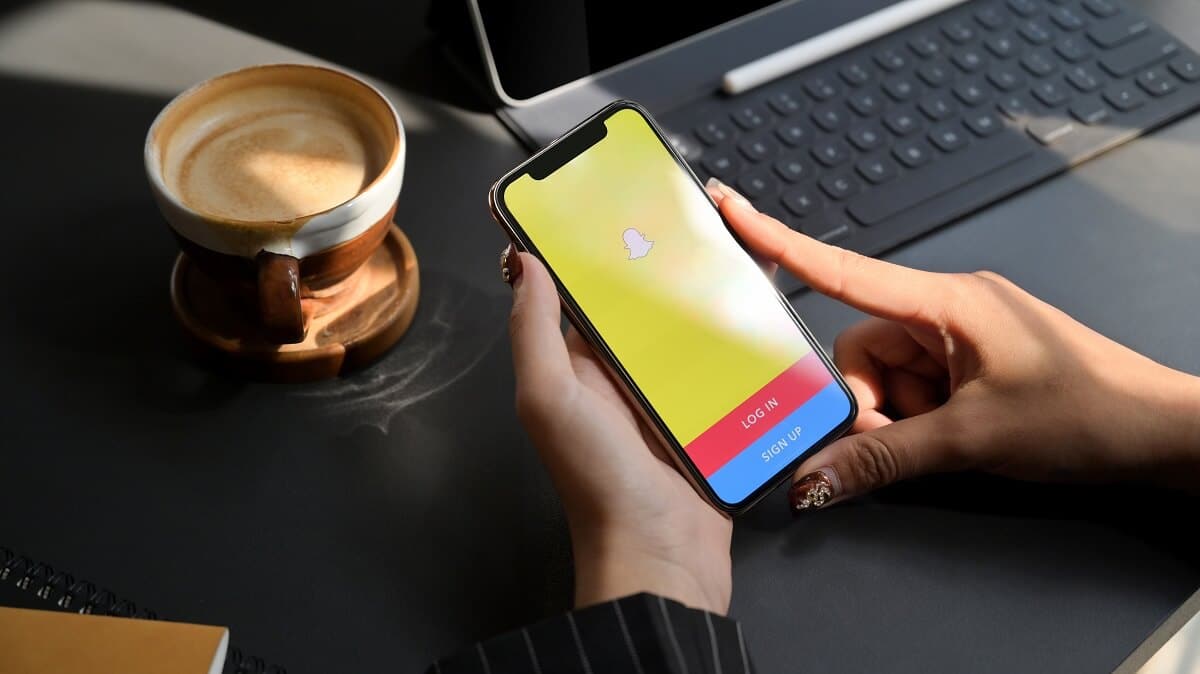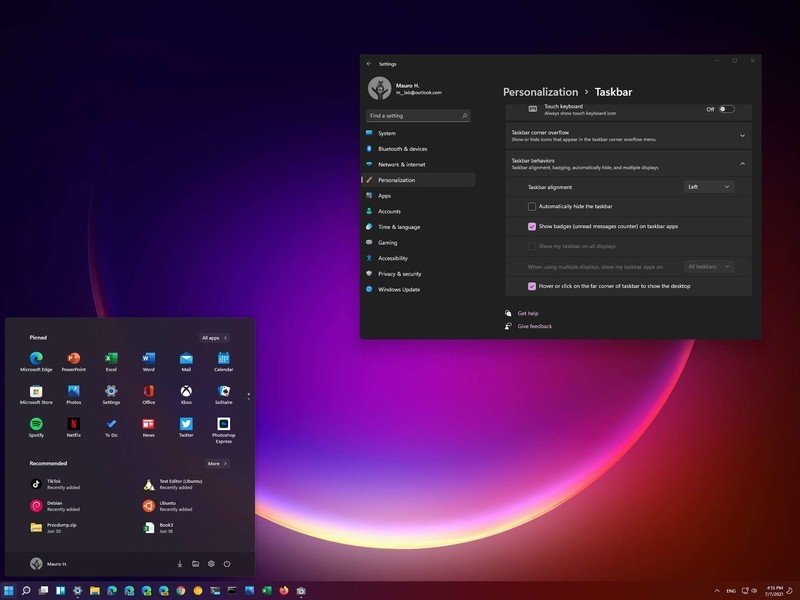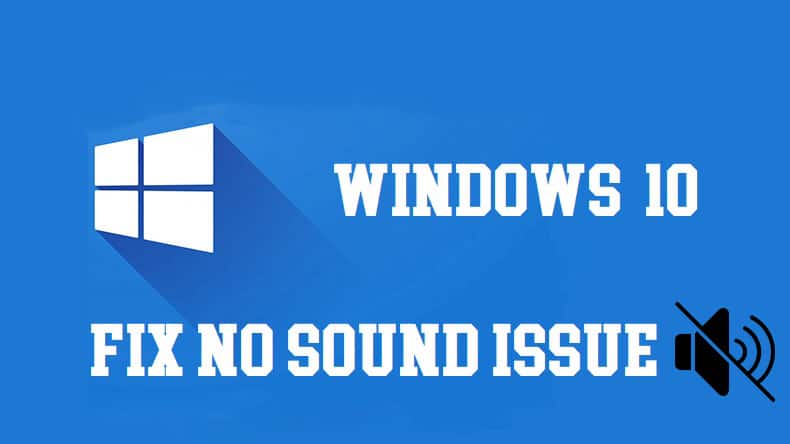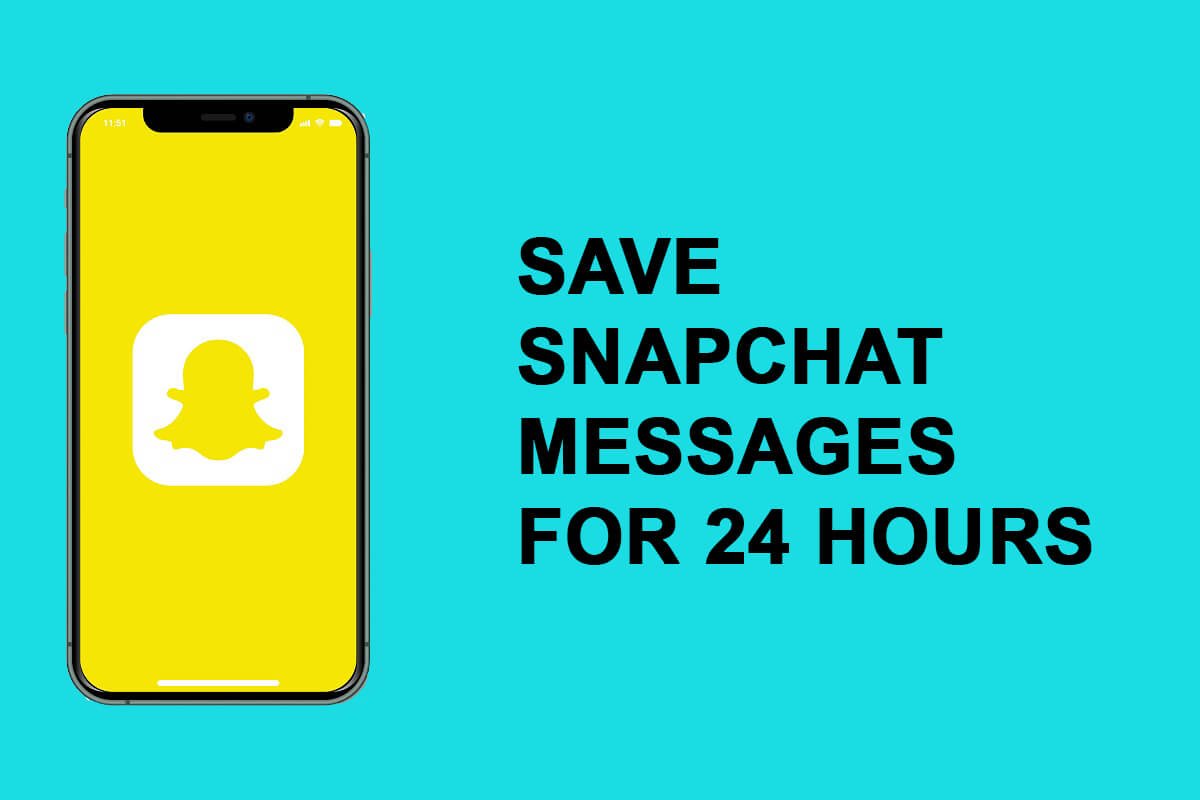我們並不總是知道為什麼連接到Mac的單元開始失敗或系統變得慢,沒有任何幫助。如果您已經執行了例行問題解決方案,並且沒有解決問題,包括將MacOS恢復為最後一個度假勝地,則可能需要嘗試恢復從恢復開始的開始卷的內容,MacOS中的特殊分區旨在幫助您所說的內容。在標籤上:恢復!
首先,在Recoveryos中重新啟動Mac:
- 使用Intel Mac,選擇>重新啟動或打開Mac。在開始期間,請保留命令-R鍵,直到看到Apple圖標下的進度欄為止。
- 使用MAC M1,如果MAC處於活動狀態,請正常關閉Mac(通過>刪除)。接下來,按住點火按鈕,直到出現“加載啟動選項”,這可能需要10秒鐘。最終,一個或多個單元圖標將與選項圖標一起出現。單擊選項圖標,並使用管理員帳戶登錄。
出現“ MacOS恢復對話框”,您可以嘗試複製開始卷:
- 連接一個空的單元或一個空音量或可以刪除的,該音量足夠大,可以包含開始卷中的所有數據。
- 選擇利潤>光盤實用程序。
- 選擇空單元或音量。 (如果您看不到單元,請選擇請參閱>顯示所有設備)警告:您選擇的捲將被刪除,無法恢復。
- 選擇編輯>還原。
- 從“還原到'空音量名稱'?” “還原”菜單從對話框中,選擇要復制的開始卷。
- 警告:執行下一步時,您選擇的捲將被無法刪除。單擊還原並按照說明。
- 完成後,選擇>刪除。
- 斷開包含複製卷的設備,然後連接到另一個Mac以恢復文件或將其用於遷移。

這本計算機文章是對Compuhoy Reader Derek發送的問題的答案。
詢問Compuhoy
我們已經匯總了一個問題的列表,這些問題更頻繁地問我們,以及列的答案和鏈接:閱讀我們經常出現的問題,以查看您的問題是否涵蓋。如果沒有,我們一直在尋找要解決的新問題!通過電子郵件將您的信息發送到[email protected],包括適當的屏幕截圖,如果您希望使用全名。並非所有問題都會得到回答,我們不會回答電子郵件,也無法為解決問題提供直接的建議。